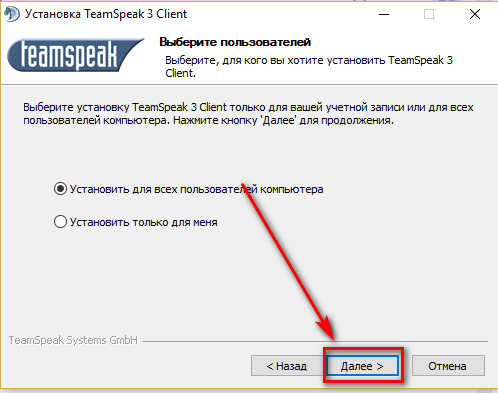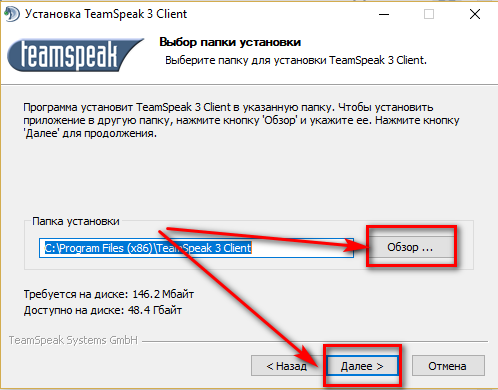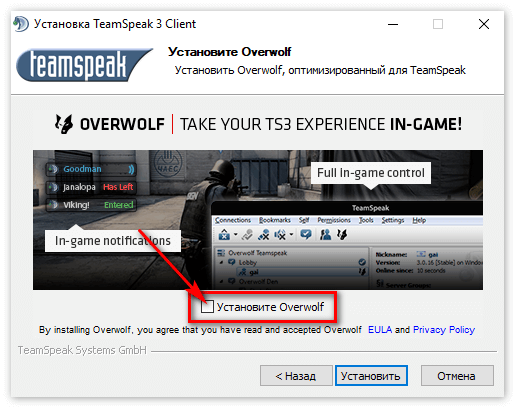Поскольку ТС создан для передачи голосовых звуков и его можно кастомизировать, многие пользователи меняют настройки по своему усмотрению. Чтобы установить пакеты звуков для TeamSpeak 3 и внести изменения в звуковые файлы, необходимо проделать следующие операции.
Оглавление:
Как установить звуковой пак и русификатор
Необходимо скачать русификатор и основные паки с официального сайта. Русификаторов звука также много и от сторонних разработчиков (Алена, DJ-Andrey и другие).
Шаг 1: установка скачанных файлов
- Запустите скачанный файл. Появится окно установки, где необходимо нажать «Далее». После этого ПО предложит ознакомиться с лицензионным соглашением, необходимо нажать «Я согласен».
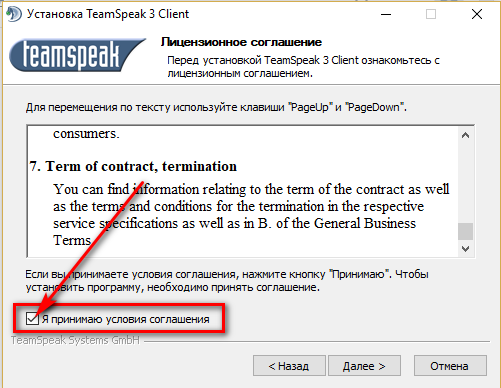
- После этого выберите пункт «Установить для всех пользователей» или «Только для меня», затем жмите «Далее».

- Выберите нужную папку для установки и вновь щелкните «Далее»;

- Если нужен плагин Overwolf, то отметьте его галочкой;

- Подберите название для папки ТС 3 Клиент и щелкните «Далее»;
- По завершению процесса установки нужно нажать «Завершить».
Шаг 2: смена звуковых настроек
После этого нужно найти скачанный русификатор и распаковать его в нужную папку, затем выделить в нем 2 папки «Styles» и «Translations», после чего нажать правой клавишей мыши и «Копировать».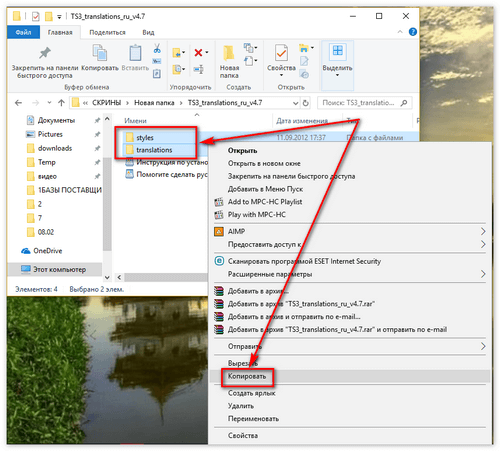 После этого щелкнуть на ярлыке Тимспик 3 правым щелчком и выбрать «Свойства» — «Расположение файла».
После этого щелкнуть на ярлыке Тимспик 3 правым щелчком и выбрать «Свойства» — «Расположение файла».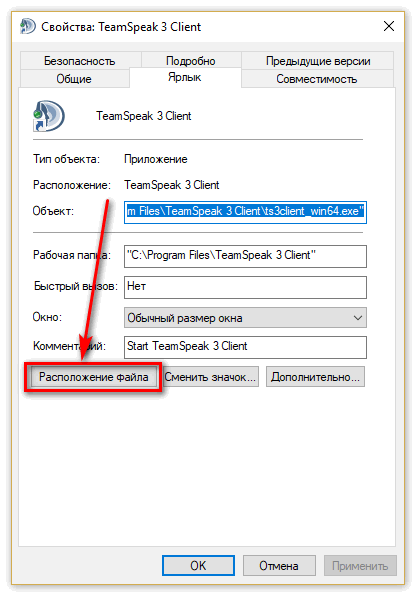
Откроется местоположение ТС, выберите пустое место в папке правой клавишей и вставьте скопированные папки с заменой.
После этого нужно открыть ТС на рабочем столе.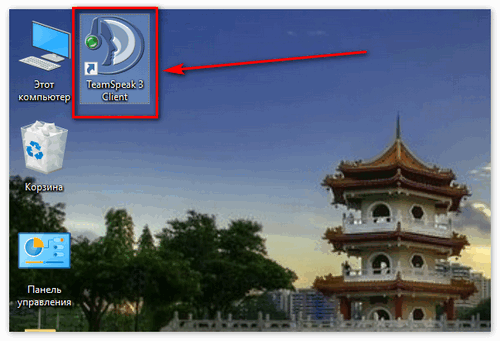 Если запуск происходит впервые, появится нужное окно с параметрами (также его можно открыть в разделе «Настройки» — «Мастер быстрых настроек»). Нажмите «Далее».
Если запуск происходит впервые, появится нужное окно с параметрами (также его можно открыть в разделе «Настройки» — «Мастер быстрых настроек»). Нажмите «Далее».
Выберите скачанный пакет звука, сначала он будет на английском, поэтому позже установите русификатор. По завершению процесса уберите лишние галочки и нажмите «Завершить».
Шаг 3: запуск и подключение файлов
Далее выберите пункт «Подключиться». 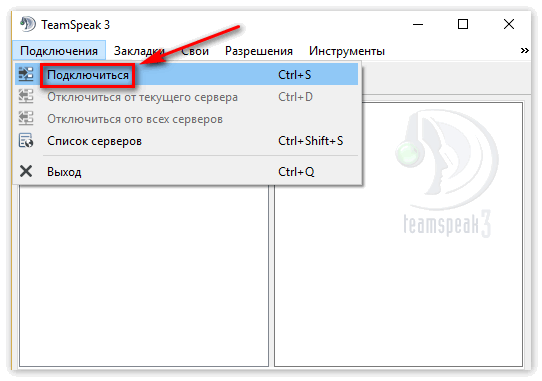 Введите нужный адрес сервера, укажите никнейм, в поле пароль ничего писать не нужно (если канал общедоступен). Нажмите «Подключиться».
Введите нужный адрес сервера, укажите никнейм, в поле пароль ничего писать не нужно (если канал общедоступен). Нажмите «Подключиться». 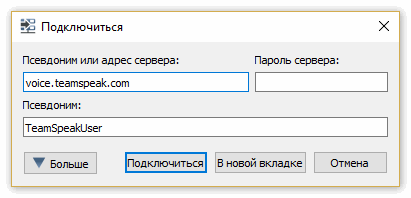 Далее вы окажетесь на сервере, где сможете общаться с другими участниками и отправлять им сообщения в чат.
Далее вы окажетесь на сервере, где сможете общаться с другими участниками и отправлять им сообщения в чат.
Чтобы русифицировать пак звуков ts3 нужно распаковать скачанные файлы, затем перенести их в папку «Sound» по местоположению Тим Спика.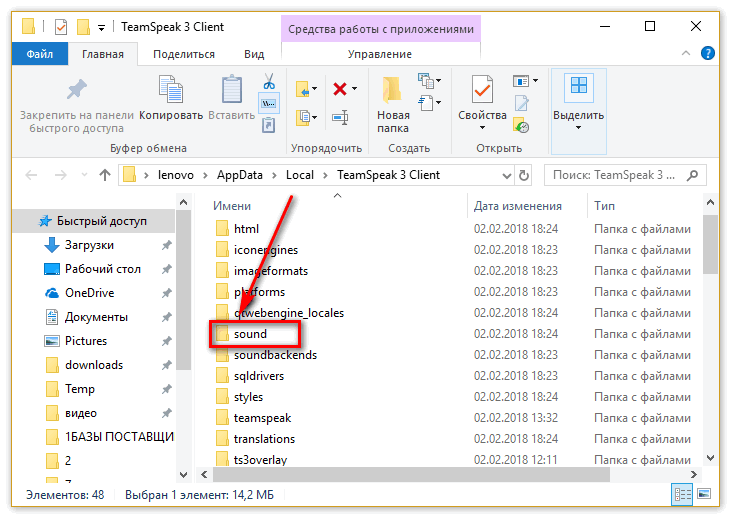
После этого нужно запустить Тим Спик 3 и выбрать в меню «Настройки» — «Уведомления». 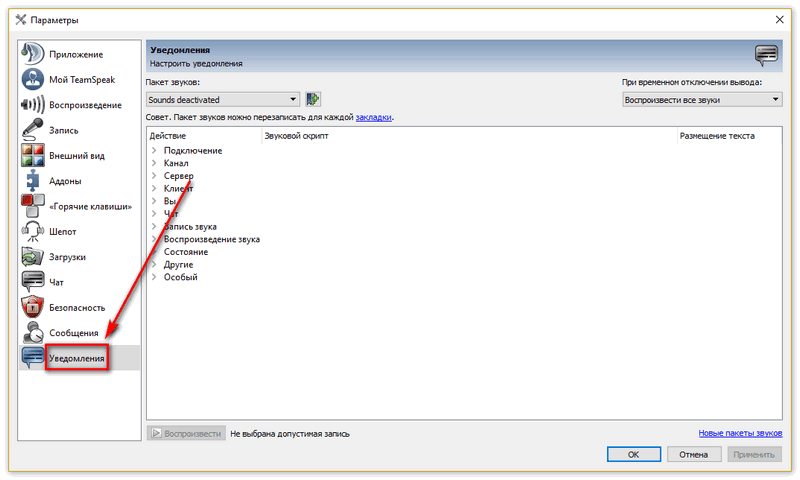 Вверху справа вместо стандартного пакета выбираем название скачанного (можно несколько сразу) и щелкните «Ок».
Вверху справа вместо стандартного пакета выбираем название скачанного (можно несколько сразу) и щелкните «Ок». 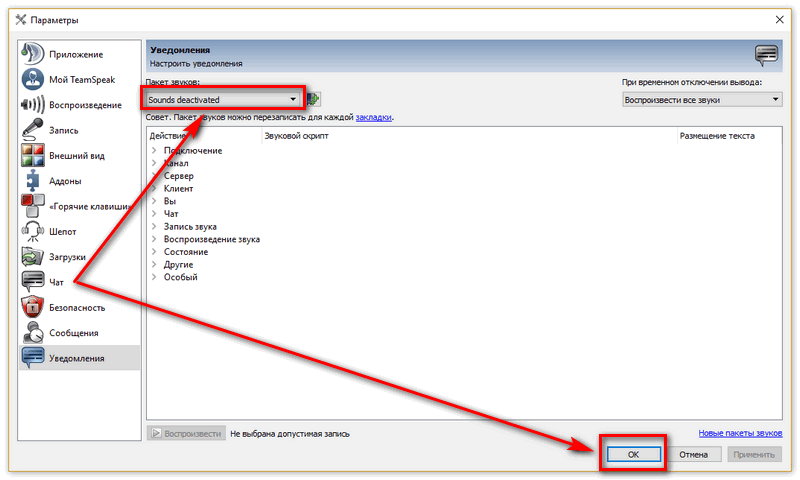 Теперь вы сможете насладиться русскоязычным звуковым оформлением.
Теперь вы сможете насладиться русскоязычным звуковым оформлением.
Заключение
Так как TeamSpeak 3 создан для передачи голосовых сообщений, многие пользователи загружают в программу свои звуки. Теперь и вы можете с легкостью поменять настройки программы на свое усмотрение.